

DNS地址是一个域名服务器地址,它可以把用户的网站地址解析成IP地址。如果这个服务器出现问题,可能就上不了网了。最近有用户反映自己在使用电脑的时候经常会出现网络连接异常的情况,这有可能是IP地址连接错误的原因,这就需要我们更改一下DNS地址,下面,快启动小编跟大家讲解设置dns地址的操作办法。
在设置DNS地址之前我们需要知道DNS地址是什么?
DNS地址是一个域名服务器地址,它可以把用户的网站地址解析成IP地址。如果这个服务器出现问题,可能就上不了网了咯。
接下来我们就来了解一下如何设置电脑的DNS地址
在“开始”中找到“运行”(或者直接【Win】+【R】),然后输入“cmd”进入管理员操作界面:

进入管理员操作界面:
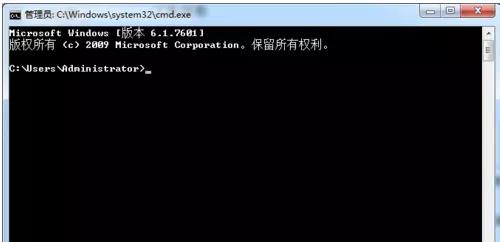
在管理员界面中输入命令:ipconfig/all然后按Enter键确认即可显示Windows IP配置,

在这里我们可以查看我们的DNS服务器地址。

如果连接了路由的话也可以通过路由来查看DNS服务器地址,在浏览器输入地址192.168.1.1弹出路由器登入对话框,通常路由器默认的账户密码均为:admin(登入后可修改)。
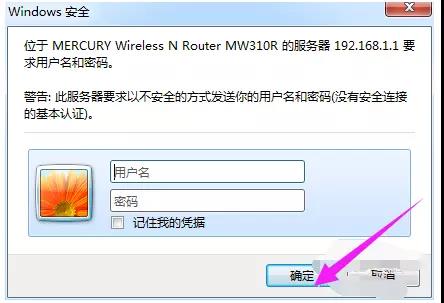
登入路由之后我们就可以在首页查看到DNS服务器地址了。

知道了DNS地址我们就可以来修改了,点击电脑右下角的连接图标,选择“打开网络和共享中心”,

当然也可以在控制面板中“网络和Internet”进入“打开网络和共享中心”:

进入“网络和共享中心”后,我们再点击“本地连接”
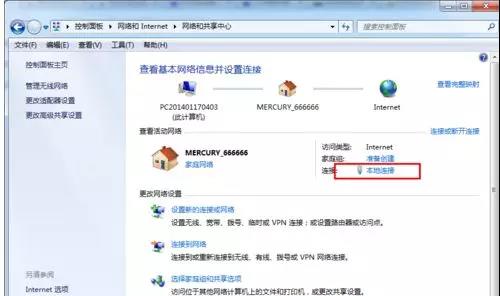
进入“本地连接 状态”对话框:
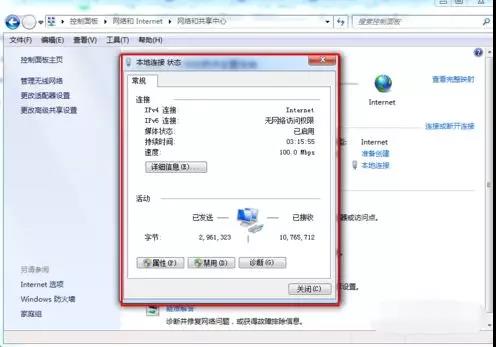
点击“属性”选项,弹出本地连接属性对话框:
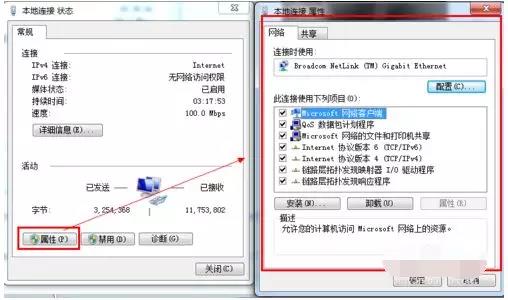
选中本地连接属性对话框中的“Internet 协议版本4 (ICP/iPv4)”,双击后者选择下方的属性,之后即可进入“Internet 协议版本4 (ICP/iPv4)属性对话框”,在这里边即可更改DNS设置。

在“Internet 协议版本4属性”对话框中即可更改DNS地址了,选中“使用下面的DNS服务器地址”,然后DNS地址成为可编辑状态,再把我们查看到的DNS地址填写上再确认即可。
首选 DNS 服务器(P) 202.96.128.166
备用 DNS 服务器(A) 202.96.134.133
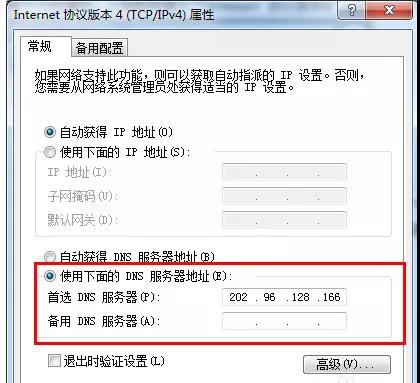
到这里,如何设置电脑的dns地址的操作办法就介绍完了。希望这篇教程可以帮助到大家。
Copyright 2013-2018 快启动(www.kqidong.com) 厦门帝易鑫软件科技有限公司 联系方式:kqidong@kqidong.com 闽ICP备16017506号-3 All Rights Reserved Power by DedeCms
快启动提供盘装系统怎么装和u盘启动盘制作工具软件以及u盘装系统教程,让您轻松安装电脑系统。





